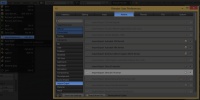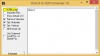Blender 2.6x: Import/Export von X-Dateien
Hinweis: Dieser Artikel befindet sich noch im Aufbau!
Da die Blender-Version, mit der die Entwickler von OMSI ihre Objekte erstellt haben, nicht mehr aktuell ist, zeige ich, wie ihr DirectX-Dateien (.x) in Blender 2.6x im- und exportiert. Ich benutze die Blender-Version 2.67b, es geht aber auch mit der aktuellen Version. Die aktuelle Version von Blender gibt es hier zum Download. Um anschließend die .x-Dateien in das OMSI-eigene Format zu exportieren, kann optional auch das inoffizielle OMSI-SDK heruntergeladen werden.
Import
Export
Für den Export muss zunächst die Erweiterung aktiviert werden. Dazu klickt man auf File, dann auf User Preferences. Im Reiter Addons sucht man nach der Datei DirectX X-Format. Mit dem Haken wird der Export aktiviert. Anschließend muss nur noch gespeichert werden, und ein Neustart von Blender durchgeführt werden.
Zum Exportieren wählt man einfach File/Export/DirectX (.x) aus. Weitere Einstellungen müssen nicht getroffen werden.
Für den .o3d-Converter aus dem inoffiziellen SDK muss nur noch eine Einstellung getroffen werden: Der Haken bei X-File: Z up wird deaktiviert. Anschließend kann man die so konvertierte .o3d-Datei in einem Objekt eintragen, und benutzen.
Texturen und Materials
Die Besonderheit beim Erstellen von Texturen in der Version 2.6x besteht darin, dass für jede Textur genau ein Material angelegt werden muss. Die Textur muss dem Material untergeordnet sein. Das heißt im umgekehrten Sinn, dass jedes Material auch nur mit genau einer Textur belegt werden kann. An Stelle von Texturen nehmen wir hier aber Farben, um den Unterschied kenntlich zu machen. In diesem Fall wollen wir einen roten Würfel exportieren, bei dem eine Seite aber gelb sein soll.
Wir klicken also auf den Würfel, um das erste Material einzufügen. Dieses benennen wir "rot". Nun wird ein neues Material hinzugefügt, das aber "gelb" benannt wird. Jetzt wird noch der Wert bei Diffuse eingefärbt, und zwei Materials liegen nun vor.
--Rumpelhans 104 12:50, 31. Mai 2014 (MEST)